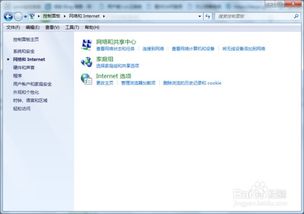如何在服务器上设置Server-U?
Server-U是一款广泛使用的FTP服务器软件,它能够让你轻松地将任何一台PC转变为FTP服务器,方便用户或其他使用者通过FTP协议在同一网络上的任何一台PC与FTP服务器连接,进行文件或目录的复制、移动、创建和删除等操作。FTP协议是专门用于规定计算机之间文件传输的标准和规则,使得人们能够通过不同类型的计算机、使用不同类型的操作系统,对不同类型的文件进行相互传递。接下来,我将详细介绍Server-U的设置过程,帮助你快速搭建并管理自己的FTP服务器。

Server-U的下载与安装
首先,你需要从Server-U的官方网站(http://www.serv-u.com/)或其他可信的软件下载网站下载Server-U安装包。下载完成后,按照默认选项进行安装。在安装的最后阶段,你会看到一个设置向导窗口,这个向导将带你完成最初的配置。
初步设置
1. 启动设置向导:安装完成后,首次运行Server-U会自动弹出设置向导窗口。
2. 跳过图像显示:设置向导的第一个窗口可能会询问你是否在菜单中显示小图像,这取决于你的个人喜好,点击“下一步”继续。
3. 本地服务器设置:接下来的窗口会提示你在本地第一次运行FTP服务器,直接点击“下一步”即可。
4. IP地址输入:在这个窗口,你需要输入本机的IP地址。如果你的电脑有固定的IP地址,直接输入;如果是拨号用户,只有动态IP,可以留空,Server-U在运行时会自动确定你的IP地址。
5. 域名设置:接下来要求你输入域名,这个域名仅用于标识该FTP域,没有特殊含义。比如,你可以输入“ftp.example.com”。
6. 系统服务:在接下来的“系统服务”选项中,必须选择“是”,这样你的电脑一启动,服务器也会跟着开始运行。
用户设置
1. 匿名访问:设置向导会询问是否允许匿名访问。匿名访问允许用户以Anonymous为用户名,无需特定密码即可连接服务器并拷贝文件。如果你不想陌生人随意进入你的FTP服务器,可以选择“否”,这样只有经过你许可的用户才能登录该FTP。不过,鉴于匿名登录有一定的实用需求,这里暂时选择“是”。
2. 匿名用户目录:你需要为匿名账户指定FTP上传或下载的主目录,这是匿名用户登录到你的FTP服务器后看到的目录。比如,你可以指定为“F:\temp\xyz”。
3. 锁定目录:向导会继续询问你是否将匿名用户锁定于此目录中。从安全角度考虑,建议选择“是”。这样匿名登录的用户将只能访问你指定的主目录及以下的各级子目录,而不能访问上级目录,便于保证硬盘上其他文件的安全。
4. 创建命名账号:除了匿名用户,你一般还需要建立有密码的专用账号。在“命名的账号”窗口中将“创建命名的账号吗”选为“是”,然后输入账号名称和密码。比如,你可以创建一个名为“ldr”的账号,密码设置为“123”。
5. 指定命名用户目录:你需要为命名用户指定登录目录,这一步与匿名用户目录设置类似。
6. 锁定命名用户目录:同样,你需要决定是否将命名用户锁定在其主目录中。
7. 设置管理员权限:接下来要设置该账户的远程管理员权限,分为“无权限”、“组管理员”、“域管理员”、“只读管理员”和“系统管理员”五种选项,每项的权限各不相同,你可以根据具体情况进行选择。比如,这里你可以选择“系统管理员”。
完成设置
完成以上步骤后,点击“完成”退出向导。稍等片刻,Server-U软件主界面将自动弹出,还需要在此进行一些额外的管理员设置。
管理器界面设置
1. 监控用户活动:在管理器界面的左侧,选择“域→活动”,这里记载了该域下所有用户的活动情况,是非常重要的监控数据。
2. 创建用户组:在“域→组”中,你可以自建一些用户组,把各类用户归到相应的组中,便于管理。
3. 管理用户:在“域→用户”中,你可以看到之前建立的两个账号(Anonymous和ldr)。这里的细节设置非常重要,包括:
禁用账号:如果有用户违反FTP的规定,你可以点击此处的“禁用账号”,让该用户在一段时间内被禁止登录。
锁定用户于主目录:确保勾选此选项,以防止用户访问未被授权的目录。
常规设置:你可以在此设置最大的下载和上传速度、登录到本服务器的最大用户数、同一IP的登录线程数等。
IP访问控制:你可以在此拒绝某个特定的IP访问你的FTP服务器,只需在“编辑规则”处填上该IP地址。
配额设置:勾选“启用磁盘配额”,为每位
- 上一篇: DOTA2娜迦海妖怎样出装最强势?专业出装分析来袭!
- 下一篇: 如何让玫瑰鲜花持久绽放,延长保鲜期
-
 迅雷如何设置使用IE代理服务器?资讯攻略01-23
迅雷如何设置使用IE代理服务器?资讯攻略01-23 -
 如何在手机淘宝上设置使用顺丰快递?资讯攻略11-08
如何在手机淘宝上设置使用顺丰快递?资讯攻略11-08 -
 如何设置苹果手机关闭自动续费功能资讯攻略12-12
如何设置苹果手机关闭自动续费功能资讯攻略12-12 -
 怎样设置QQIP代理?一看就会的详细教程!资讯攻略11-09
怎样设置QQIP代理?一看就会的详细教程!资讯攻略11-09 -
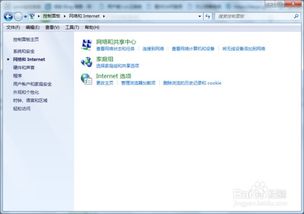 Windows系统代理设置指南资讯攻略11-08
Windows系统代理设置指南资讯攻略11-08 -
 轻松掌握!Windows系统代理设置全攻略资讯攻略12-06
轻松掌握!Windows系统代理设置全攻略资讯攻略12-06